台式机重置密码 忘记台式电脑开机密码怎么办
台式机重置密码,当我们使用台式电脑时,难免会遇到忘记开机密码的尴尬情况,无论是因为时间久远或者其他原因,忘记密码对于我们来说都是一个令人头疼的问题。幸运的是有一些方法可以帮助我们重置台式电脑的密码,让我们重新获得对电脑的访问权限。在本文中我们将探讨一些有效的方法来应对忘记台式电脑开机密码的情况,帮助您重新获得对电脑的控制权。无论您是技术新手还是有经验的用户,都可以根据以下方法来解决这个棘手的问题。
具体步骤:
1.当我们将电脑设置了开机密码后,那么每次电脑启动后就会显示要求输入密码的界面,如下图所示。
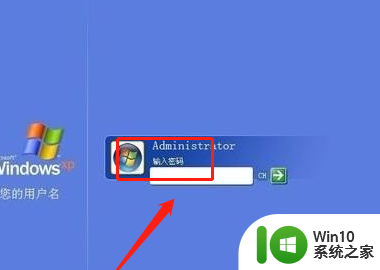
2.如果忘记密码,可以在电脑开机时。按下F8进入“带命令提示符的安全模式”,输入“NET USER+用户名+123456/ADD”可把某用户的密码强行设置为“123456”。

3.或者可以到了输入密码的界面后,首先按键盘中的“ctrl+alt+U”键。运用两只手协调同时按这三个按键,可以清掉输入密码的过程,密码不用填,直接按回车键执行确定就行了。
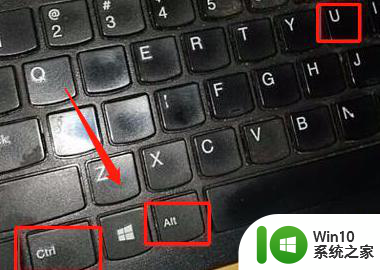
4.重新启动电脑,启动到系统登录界面时。同时按住Ctrl+Alt键,然后连击Del键两次,会出现新的登录界面,用户名处输入“Administrator”密码为空,回车即可登录,登录后,打开控制面板选/用户账户/更改账户/点击原来的“账户名”/更改我的密码/输入新密码,再次输入新密码,然后点击“更改密码”按钮即可。
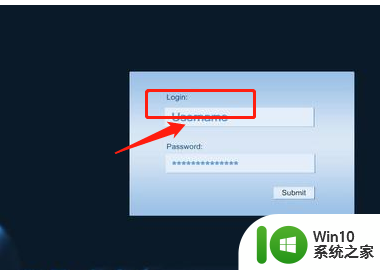
以上就是台式机重置密码的全部方法,如果你遇到这个问题,可以按照这些步骤来解决,希望这些方法能够对大家有所帮助。
台式机重置密码 忘记台式电脑开机密码怎么办相关教程
- 台式电脑怎么设置开机密码锁 台式电脑忘记密码怎么办
- 怎样给台式电脑设置密码 台式电脑如何设置开机密码
- 台式电脑忘记密码了怎么打开电脑 电脑开机密码忘记怎么办
- 电脑忘记密码怎么重置开机密码 怎样使用重置盘解决电脑开机密码忘记的问题
- 台式电脑怎样设置密码 windows开机密码设置
- 开手机密码忘了怎么办 电脑开机密码忘记了该怎么办
- surface开机密码忘记怎么办 如何在surface上重置开机密码
- win8开机密码重置的方法 win8开机密码忘记怎么办
- 电脑忘记了开机密码怎么重置 5种方法帮助你重新开机忘记的电脑密码
- 电脑屏幕忘记密码怎么打开 电脑开机密码忘记了怎么破解
- 桌面密码忘记了,怎样打开桌面 电脑开机密码忘记了怎么办
- 笔记本忘记开机密码如何解决 笔记本电脑忘记开机密码怎么重置
- U盘装机提示Error 15:File Not Found怎么解决 U盘装机Error 15怎么解决
- 无线网络手机能连上电脑连不上怎么办 无线网络手机连接电脑失败怎么解决
- 酷我音乐电脑版怎么取消边听歌变缓存 酷我音乐电脑版取消边听歌功能步骤
- 设置电脑ip提示出现了一个意外怎么解决 电脑IP设置出现意外怎么办
电脑教程推荐
- 1 w8系统运行程序提示msg:xxxx.exe–无法找到入口的解决方法 w8系统无法找到入口程序解决方法
- 2 雷电模拟器游戏中心打不开一直加载中怎么解决 雷电模拟器游戏中心无法打开怎么办
- 3 如何使用disk genius调整分区大小c盘 Disk Genius如何调整C盘分区大小
- 4 清除xp系统操作记录保护隐私安全的方法 如何清除Windows XP系统中的操作记录以保护隐私安全
- 5 u盘需要提供管理员权限才能复制到文件夹怎么办 u盘复制文件夹需要管理员权限
- 6 华硕P8H61-M PLUS主板bios设置u盘启动的步骤图解 华硕P8H61-M PLUS主板bios设置u盘启动方法步骤图解
- 7 无法打开这个应用请与你的系统管理员联系怎么办 应用打不开怎么处理
- 8 华擎主板设置bios的方法 华擎主板bios设置教程
- 9 笔记本无法正常启动您的电脑oxc0000001修复方法 笔记本电脑启动错误oxc0000001解决方法
- 10 U盘盘符不显示时打开U盘的技巧 U盘插入电脑后没反应怎么办
win10系统推荐
- 1 番茄家园ghost win10 32位官方最新版下载v2023.12
- 2 萝卜家园ghost win10 32位安装稳定版下载v2023.12
- 3 电脑公司ghost win10 64位专业免激活版v2023.12
- 4 番茄家园ghost win10 32位旗舰破解版v2023.12
- 5 索尼笔记本ghost win10 64位原版正式版v2023.12
- 6 系统之家ghost win10 64位u盘家庭版v2023.12
- 7 电脑公司ghost win10 64位官方破解版v2023.12
- 8 系统之家windows10 64位原版安装版v2023.12
- 9 深度技术ghost win10 64位极速稳定版v2023.12
- 10 雨林木风ghost win10 64位专业旗舰版v2023.12